
Бывает так, что ваш любимый интернет-браузер Firefox начинает медленно работать, тормозить и зависать, что становится настоящей проблемой. Но не стоит паниковать! Есть несколько действий, которые вы можете предпринять, чтобы исправить эту ситуацию и сделать ваш браузер снова быстрым и стабильным.
Сначала, проверьте, сколько расширений и плагинов установлено в вашем Firefox. Они могут быть замедляющим фактором, поэтому стоит удалить или отключить те, которые вам не нужны. Для этого перейдите в настройки браузера, найдите раздел дополнений и проверьте список установленных расширений и плагинов. Оставьте только те, которые действительно вам необходимы.
Кроме того, попробуйте очистить кэш вашего браузера. Накопившиеся временные файлы и данные могут замедлять работу Firefox. Для этого зайдите в настройки браузера, найдите раздел приватности и безопасности, и очистите кэш и историю просмотра. Убедитесь, что вы выбрали все необходимые опции для очистки данных.
Как устранить проблему замедления работы браузера Firefox
1. Очистите кэш и историю
Одной из первых вещей, которые можно сделать, чтобы улучшить производительность Firefox, является очистка кэша и истории. Накопленные файлы и данные могут замедлить работу браузера, поэтому регулярная очистка поможет улучшить его производительность. Чтобы это сделать, вы можете перейти в меню "История" и выбрать опцию "Очистить последний час" или "Очистить все".
2. Отключите ненужные расширения
Расширения в Firefox могут быть очень полезными, но одновременно они могут также замедлять работу браузера. Если ваш Firefox работает медленно, попробуйте отключить ненужные расширения. Для этого вам нужно открыть меню "Дополнения", выбрать вкладку "Расширения" и отключить ненужные.
| 3. Обновите Firefox | Если ваш Firefox все еще работает медленно, может быть полезно обновить его до последней версии. Обновления часто включают исправления ошибок и оптимизации производительности, поэтому обновление может помочь улучшить работу браузера. Чтобы обновить Firefox, вы можете перейти в меню "Справка" и выбрать опцию "О Firefox". |
| 4. Отключите аппаратное ускорение | В некоторых случаях, проблемы с производительностью Firefox могут быть связаны с использованием аппаратного ускорения. Попробуйте отключить эту опцию, чтобы улучшить работу браузера. Чтобы это сделать, вы можете перейти в меню "Параметры", выбрать вкладку "Общие" и снять флажок с опции "Использовать аппаратное ускорение при доступе к веб-страницам". |
Если после применения этих действий Firefox все еще работает медленно или глючит, может быть хорошей идеей обратиться к профессионалам, чтобы получить дополнительную помощь и рекомендации.
Возможные причины и способы устранения
Если ваш интернет-браузер работает медленно, медленно, возможно, это связано с проблемами, специфичными для браузера Firefox. Чтобы исправить это, вам следует предпринять несколько действий.
1. Проверьте наличие последних обновлений для браузера Firefox. Обновление браузера может решить проблемы производительности и устранить возможные ошибки.
2. Удалите ненужные расширения и плагины. Они могут замедлять работу браузера и использовать большое количество ресурсов. Удалите все, что вам не нужно, и проверьте, как работает Firefox после этого.
3. Очистите кэш браузера. Накопление большого количества кэш-файлов может привести к замедлению работы браузера. Очистка кэша поможет освободить место на диске и повысить производительность браузера.
4. Проверьте связь с интернетом. Если ваш интернет-браузер работает медленно, возможно, проблема не связана непосредственно с браузером Firefox, а с вашим интернет-соединением. Проверьте скорость вашего подключения к интернету и убедитесь, что соединение стабильно.
5. Если браузер Firefox по-прежнему глючит и зависает, попробуйте восстановить его настройки по умолчанию. Это может решить проблемы, связанные с некорректными настройками или конфликтом между различными расширениями и плагинами.
В целом, чтобы устранить проблемы с медленной работой интернет-браузера Firefox, вы должны выполнить несколько шагов, включая обновление браузера, удаление ненужных расширений и плагинов, очистку кэша, проверку интернет-соединения и, при необходимости, восстановление настроек по умолчанию. Это поможет исправить проблему и вернуть Firefox к нормальной работе.
Проверка расширений и дополнений
Если ваш интернет-браузер глючит или тормозит, вам следует проверить, какие расширения установлены в Firefox. Чтобы это сделать, выполните следующие действия:
- Откройте меню браузера, нажав на кнопку меню в правом верхнем углу окна.
- Выберите пункт "Дополнения".
- В разделе "Расширения" вы увидите список установленных расширений.
Проанализируйте список расширений и дополнений и задайте себе вопросы:
- Какие расширения мне действительно необходимы?
- Использую ли я все эти дополнения?
- Есть ли среди них расширения, которые могут замедлять работу браузера?
Если вы обнаружили расширение, которое, по вашему мнению, может быть причиной проблемы, попробуйте отключить его и проверить, как работает Firefox без него. Для этого нажмите на кнопку "Отключить" рядом с нужным расширением. Если после этого браузер начал работать быстрее и стабильнее, то можно сделать вывод, что именно это расширение было проблемным.
Однако, не стоит сразу же удалять все расширения, если Firefox продолжает глючить или работает медленно. Попробуйте отключить по одному расширению и проверять работу браузера после каждого отключения. Таким образом, вы сможете выявить конкретное расширение, вызывающее проблемы.
Если после проверки расширений проблема с работой браузера осталась, можно предпринять следующие шаги:
- Проверьте, что у вас установлена последняя версия фаерфокс.
- Очистите кэш браузера, чтобы удалить временные файлы, которые могут замедлять работу.
- Отключите некоторые функции, которые вы не используете, например, синхронизацию данных или автоматическое обновление.
- Если ничего не помогло, попробуйте переустановить Firefox.
Исправить проблемы со скоростью работы и зависанием браузера Firefox не всегда просто, но проведение проверки расширений и дополнений является важным первым шагом в решении этой проблемы.
| Причины проблемы | Предпринять действия |
|---|---|
| Установленные расширения и дополнения | Проверить и отключить ненужные расширения |
| Устаревшая версия Firefox | Обновить браузер до последней версии |
| Загруженный кэш браузера | Очистить кэш браузера |
| Включенные функции, не используемые пользователями | Отключить ненужные функции |
| Неисправность программы | Переустановить Firefox |
Очистка кэша и временных файлов
Если ваш интернет-браузер Firefox глючит и тормозит, возможно, проблема заключается в накопленных временных файлах и кэше. Когда браузер работает медленно, первым шагом можно попробовать очистить его кэш и временные файлы. Это поможет увеличить скорость работы и исправить некоторые проблемы с зависанием и глюками. В этой статье мы рассмотрим, как очистить кэш и временные файлы в браузере Firefox.
Чтобы очистить кэш и временные файлы в Firefox, следуйте этим простым шагам:
|
Шаг 1: |
Откройте меню браузера, нажав на иконку с тремя горизонтальными полосками в верхнем правом углу окна. |
|
Шаг 2: |
Выберите "Настройки" в выпадающем меню. |
|
Шаг 3: |
На странице "Настройки" перейдите на вкладку "Приватность и безопасность". |
|
Шаг 4: |
Прокрутите страницу вниз до раздела "История" и нажмите кнопку "Очистить историю". |
|
Шаг 5: |
В появившемся окне выберите временные файлы и кэш, которые вы хотите удалить. Обычно достаточно выбрать "Кэш" и "Файлы cookie". |
|
Шаг 6: |
Нажмите кнопку "Очистить". |
После выполнения этих шагов ваш браузер Firefox будет очищен от ненужных временных файлов и кэша. Это может помочь увеличить скорость его работы и устранить некоторые проблемы, связанные с глюками и зависанием.
Если браузер Firefox все еще работает медленно или глючит, рекомендуется также проверить и обновить его до последней версии, а также отключить или убрать расширения и плагины, которые могут замедлять его работу.
Следуя этим рекомендациям, вы сможете исправить проблемы с работой интернет-браузера Firefox и насладиться более быстрым и стабильным пользовательским опытом.
Обновление браузера до последней версии
Фаерфокс регулярно выпускает новые версии, в которых исправляются ошибки и улучшается производительность. Поэтому, если ваш браузер медленно работает или часто зависает, обновление может помочь исправить эту проблему.
Как обновить интернет-браузер Фаерфокс:
Шаг 1: Откройте меню браузера
Нажмите на три горизонтальные полоски в верхнем правом углу окна браузера, чтобы открыть меню Firefox.
Шаг 2: Выберите "Справка" и "О Firefox"
В выпадающем меню выберите пункт "Справка" и затем "О Firefox".
Откроется окно "О Firefox", где вы сможете увидеть текущую установленную версию браузера и наличие обновлений.
Если доступна новая версия, Firefox скачает и установит ее автоматически. Вы также можете нажать на кнопку "Обновить Firefox", чтобы принудительно инициировать процесс обновления.
После завершения обновления, перезапустите браузер, чтобы изменения вступили в силу.
Обновление браузера до последней версии часто позволяет исправить различные проблемы, связанные с глючащим или медленно работающим Firefox. Если после обновления проблема все еще существует, рекомендуется предпринять дополнительные меры, такие как очистка кэша и отключение ненужных дополнений.
Отключение неиспользуемых функций и служб
Если ваш браузер Firefox работает медленно, зависает или глючит, есть несколько вещей, которые можно предпринять, чтобы устранить проблему.
Возможно, что наличие некоторых неиспользуемых функций и служб в браузере Firefox может быть причиной его замедления. Чтобы исправить эту проблему, нужно отключить эти функции и службы.
Как отключить неиспользуемые функции и службы в Firefox?
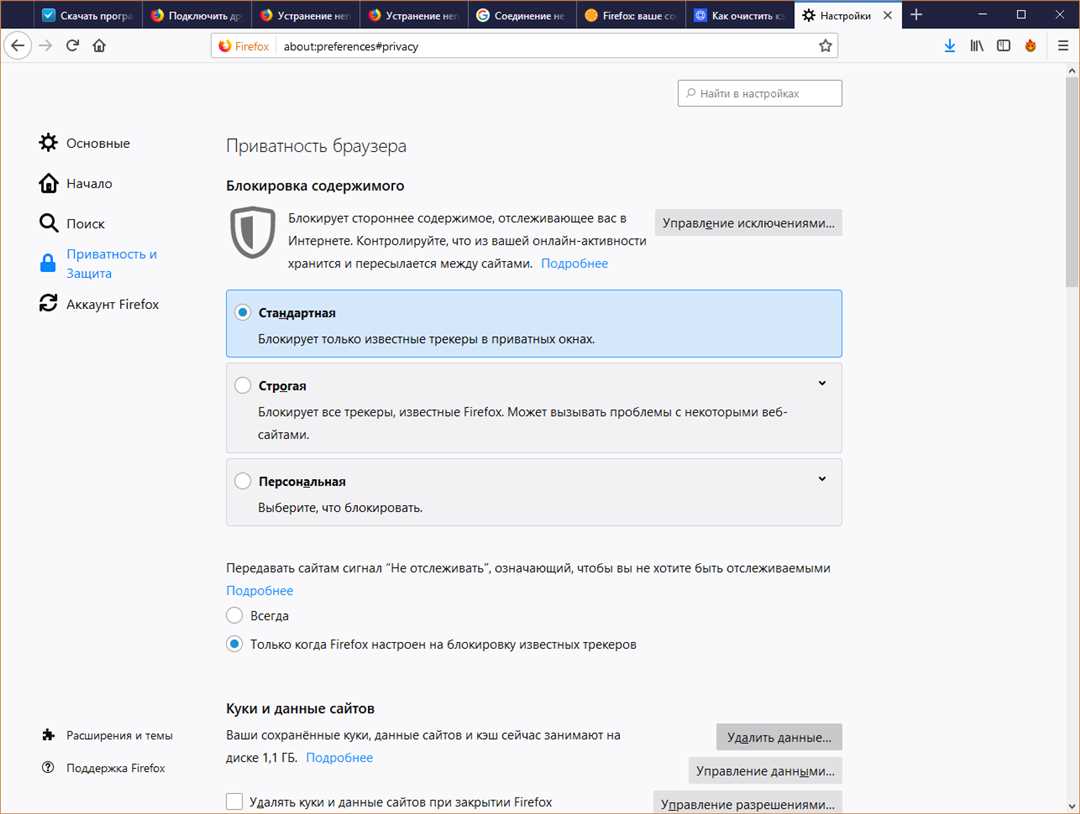
- Откройте браузер Firefox и в адресной строке введите "about:config".
- Нажмите кнопку "Я буду осторожен, обещаю!" для перехода к настройкам профиля Firefox.
- В поле поиска введите название функции или службы, которую хотите отключить.
- Найдите соответствующую настройку в списке результатов поиска и щелкните по ней правой кнопкой мыши.
- Выберите опцию "Изменить" и измените значение на "false" для отключения функции или службы.
- Повторите шаги 3-5 для всех неиспользуемых функций и служб, которые хотите отключить.
После отключения неиспользуемых функций и служб перезапустите браузер Firefox. Вы должны заметить улучшение в его работе и устранение замедления.
Если проблемы с работой браузера Firefox сохраняются, рекомендуется также проверить наличие обновлений для самого браузера и установить их, а также очистить кеш и временные файлы.
Использование режима "Safe Mode" или "Безопасного режима"
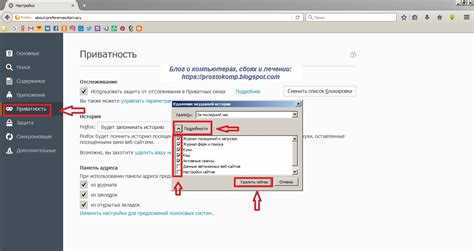
Если ваш интернет-браузер Firefox работает медленно, может быть полезно воспользоваться режимом "Safe Mode" или "Безопасного режима". Этот режим позволяет временно отключить расширения и темы, которые могут вызывать проблемы и замедлять работу браузера.
Для того чтобы исправить проблему, когда браузер Firefox тормозит или зависает, вы можете предпринять следующие действия:
- Откройте меню браузера Firefox, щелкнув на значок с тремя горизонтальными полосками в правом верхнем углу окна браузера.
- В выпадающем меню выберите "Опции".
- На вкладке "Общие" найдите раздел "Запуск" и найдите кнопку "Safe Mode" или "Безопасный режим".
- Щелкните на эту кнопку, чтобы запустить Firefox в режиме без расширений и тем.
- Теперь вы сможете увидеть, работает ли браузер Firefox без проблем. Если он работает исправно, то это означает, что проблема вызвана одним из установленных расширений или тем.
- Чтобы узнать, какое именно расширение или тема вызывает проблему, вы можете поочередно включать каждое расширение или тему и проверять работу браузера после каждого изменения.
Если ваш браузер Firefox по-прежнему работает медленно или глючит даже в режиме "Safe Mode", можно попробовать переустановить браузер. Обычно это решает множество проблем, связанных с работой браузера.
Теперь вы знаете, что делать, когда браузер Firefox тормозит или зависает, и как использовать режим "Safe Mode" или "Безопасного режима", чтобы исправить эти проблемы.
Проверка системных требований и обновление драйверов
Если ваш браузер Firefox работает медленно или зависает, первым делом нужно проверить, соответствуют ли системные требования для этого интернет-браузера. Установите Firefox на компьютер с операционной системой, которая соответствует рекомендованным требованиям, чтобы избежать проблем с производительностью.
Кроме того, убедитесь в том, что все драйвера на вашем компьютере обновлены до последних версий. Устаревшие драйвера могут вызывать проблемы с производительностью и стабильностью работы браузера. Проверьте наличие и доступность обновлений для графической карты, звуковой карты и других устройств на вашем компьютере. Обновление драйверов может помочь исправить глюки и сбои в работе браузера.
Вы можете проверить и обновить драйвера вручную, перейдя на официальные веб-сайты производителей соответствующих устройств. Также существуют программы-утилиты, способные автоматически проверить наличие обновлений для всех установленных драйверов, что значительно упрощает процесс. Проверьте наличие таких программ и установите их на свой компьютер для регулярного мониторинга и обновления драйверов.
Не забывайте перезагружать компьютер после обновления драйверов, чтобы изменения вступили в силу. Проверка системных требований и обновление драйверов может значительно повысить производительность и стабильность работы браузера, а также устранить глюки и сбои в его функционировании.
Видео:
Медленно загружается компьютер, почему долго загружается windows. Что делать?
Медленно загружается компьютер, почему долго загружается windows. Что делать? by Ivan Voronin 256,185 views 7 years ago 9 minutes, 13 seconds
Как значительно ускорить Firefox
Как значительно ускорить Firefox by MDTechVideos International 2,459 views 2 years ago 2 minutes, 8 seconds
Вопрос-ответ:
Почему мой браузер Firefox стал работать медленно? Как это исправить?
Существует несколько причин, по которым Firefox может начать работать медленно. Возможно, у вас накопились временные файлы и кэш, которые замедляют работу браузера. Чтобы исправить это, вам нужно очистить кэш и историю браузера. Также важно проверить, не установлены ли у вас ненужные расширения, которые тормозят загрузку страниц. Часто обновление Firefox до последней версии помогает устранить проблемы с работой браузера. Если после всех этих шагов проблема не решается, возможно, ваш компьютер не справляется с требованиями браузера и стоит обратить внимание на его обновление или модернизацию.
Мой браузер Firefox глючит и зависает. Что я могу сделать, чтобы исправить эту проблему?
Если ваш Firefox глючит и зависает, вам однозначно стоит предпринять следующие действия. Начните с обновления браузера до последней версии. Затем проверьте, нет ли у вас установленных расширений, которые могут вызывать конфликты и проблемы работы браузера. Если у вас есть сомнения в стабильности некоторых расширений, отключите их на короткое время или удалите их. Также нелишним будет очистить кэш и историю браузера, чтобы устранить все временные файлы. Если после всех этих мероприятий браузер продолжает глючить, попробуйте выполнить сброс настроек Firefox к заводским настройкам. В крайнем случае, если ничто не помогает, попробуйте переустановить Firefox.
Мой браузер Firefox начал работать очень медленно, что мне делать?
Если ваш Firefox начал работать очень медленно, существует несколько шагов, которые вы можете предпринять, чтобы вернуть ему нормальную скорость работы. В первую очередь, очистите кэш и историю браузера, так как они могут замедлять загрузку страниц. Отключите все ненужные расширения, которые могут тормозить работу браузера. Кроме того, сделайте обновление Firefox до последней версии, так как разработчики регулярно выпускают обновления, которые исправляют ошибки и повышают производительность. Не забудьте также проверить, нет ли у вас установленных программ, которые могут конфликтовать с браузером и замедлять его работу. Если после выполнения всех этих действий проблема не решается, возможно, ваш компьютер не справляется с требованиями браузера и стоит обратить внимание на его обновление или модернизацию.
Почему мой браузер Firefox работает очень медленно?
Есть несколько возможных причин, по которым ваш браузер Firefox может работать медленно. Во-первых, возможно, у вас установлено слишком много дополнений и плагинов, которые замедляют его работу. Рекомендуется удалить ненужные дополнения и проверить, улучшится ли производительность браузера. Во-вторых, ваш компьютер может быть заражен вирусами или другим вредоносным ПО, которые также могут замедлить работу браузера. Рекомендуется запустить антивирусную программу для проверки системы на наличие вредоносных программ.




































